Memorizzazione dei documenti in Document server
È possibile memorizzare i documenti acquisiti dalla macchina in Document server.
È inoltre possibile memorizzarli utilizzando il driver della stampante.
Memorizzazione nella macchina dei documenti da stampare

I documenti memorizzati in Document server vengono cancellati dopo tre giorni (72 ore) nella configurazione predefinita. Modificare le impostazioni in [Elim. auto. file in document server] per modificare entro quando i documenti vengono eliminati o per specificare di non eliminare i documenti automaticamente.
Modifica del periodo di memorizzazione di Document server o specifica di un periodo indefinito
 Sulla schermata Home, premere [Document Server (Classico)].
Sulla schermata Home, premere [Document Server (Classico)].

 Sulla schermata di Document server, premere [Schermata scansione].
Sulla schermata di Document server, premere [Schermata scansione].
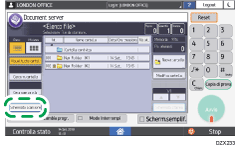
 Specificare la cartella per memorizzare i documenti, il nome del documento e altre impostazioni.
Specificare la cartella per memorizzare i documenti, il nome del documento e altre impostazioni.
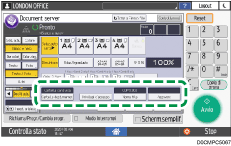
Cartella dest.memor.: selezionare la "Cartella condivisa" creata nella configurazione predefinita o una cartella utente creata da un utente per memorizzare il documento. Per selezionare una cartella utente, crearne una prima.
Nome utente: specificare il nome utente visualizzato come proprietario del documento. Selezionare un utente dalla Rubrica o inserire il nome.
Nome file: specificare il nome del documento acquisito. Se non si specifica il nome del file, sarà assegnato automaticamente un nome nel formato "COPY0001" o "COPY0002".
Password: specificare la password richiesta per stampare il documento.
 Posizionare l'originale.
Posizionare l'originale.
Posizionare l'originale come se si trattasse della funzione Copia.
 Specificare le condizioni di acquisizione, quali il colore o il formato.
Specificare le condizioni di acquisizione, quali il colore o il formato.
 Premere [Avvio].
Premere [Avvio].
Quando si posiziona l'originale sull'ADF, al termine dell'acquisizione dell'originale compare la schermata della lista delle cartelle.
Quando si posiziona l'originale sul vetro di esposizione, premere [Fine scansione] al termine dell'acquisizione di tutti gli originali da stampare per visualizzare la schermata della lista delle cartelle.

La macchina memorizza i documenti con il formato e orientamento specificati per il vassoio selezionato, senza considerare il formato e orientamento effettivi dell'originale.
È possibile specificare se consentire o meno ad altri utenti di leggere o modificare il documento memorizzato.
Accedere ai documenti in Document server tramite un browser web
Se non si desidera eliminare i documenti memorizzati, impostare [Elim. auto. file in document server] su [Disattivo], quindi memorizzare i documenti. Se si seleziona [Specifica giorni] o [Specifica ore] dopo aver memorizzato dei documenti, questi non verranno eliminati. Verranno eliminati automaticamente soltanto i documenti memorizzati dopo una modifica dell'impostazione.
